Dock trong OS X là một vị trí thuận tiện để lưu trữ các ứng dụng thường được sử dụng, cũng như các liên kết đến các thư mục yêu thích có thể được mở dưới dạng ngăn xếp. Ngoài ra, nó chứa bất kỳ cửa sổ nào bạn đã thu nhỏ, cùng với các biểu tượng Finder và Thùng rác ở khắp mọi nơi để quản lý tệp dễ dàng.
Mặc dù rất hữu ích, trong khi bạn có thể sắp xếp các mục trên đó và thay đổi kích thước chúng theo nội dung trái tim của bạn, Dock thiếu một cách đơn giản để phân tách các mục khác nhau mà bạn đặt trên đó. Một dấu phân cách mà Dock chứa rất hữu ích cho việc thao tác Dock và tách các ứng dụng khỏi các mục khác mà bạn có thể muốn đặt trên Dock, nhưng bạn có thể muốn có các dấu tách bổ sung để tổ chức tốt hơn các bộ sưu tập các mục trên dock. Ví dụ, có các chương trình liên quan đến Office tách rời khỏi các tiện ích hệ thống có thể là một liên lạc tốt để thực hiện.
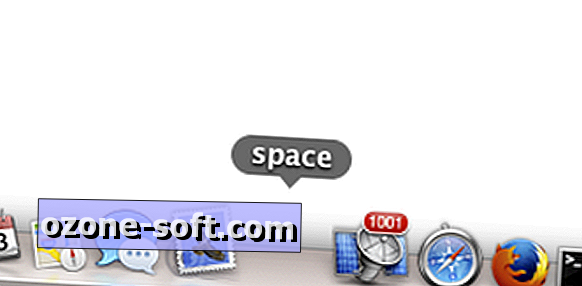
Một cách để làm điều này là thêm một hoặc hai miếng đệm vào Dock, có thể được di chuyển xung quanh và đặt giữa các chương trình để giúp nhóm chúng. Có một số tiện ích của bên thứ ba sẽ làm điều này ở một mức độ nào đó, nhưng cũng tương đối dễ dàng để làm điều này bằng cách sử dụng các chương trình và dịch vụ tích hợp của Apple.
Cách tiếp cận đơn giản chỉ là tạo một ứng dụng giả trong Finder, sau đó thay thế biểu tượng của nó bằng một hình ảnh trong suốt, có thể được thực hiện theo quy trình sau:
Bước 1: Tạo và sao chép một hình ảnh trong suốt vào clipboard
- Nhấn Shift-Control-Command-4, sau đó bấm và kéo để chụp ảnh màn hình lựa chọn lưu vào bảng tạm.
- Mở Xem trước và nhấn Command-N để tạo một hình ảnh mới từ nội dung của bảng tạm.
- Bây giờ nhấn Command-A để chọn hình ảnh và nhấn Xóa để xóa nội dung.
- Nhấn Command-A lần nữa để chọn ảnh trống và nhấn Command-C để sao chép nó.
Bước 2: Tạo một ứng dụng giả mạo với hình ảnh trống làm biểu tượng
- Tạo một thư mục mới trong Finder (Shift-Command-N), đặt tên cho nó và thêm ".app" làm hậu tố.
- Xác nhận bạn muốn thay đổi tên.
- Nhận thông tin trên thư mục mới (hiện được hiển thị dưới dạng một ứng dụng), nhấp vào biểu tượng ở đầu cửa sổ thông tin và nhấn Command-V để dán hình ảnh trống bạn đã sao chép vào bảng tạm từ Xem trước.
Tại thời điểm này, ứng dụng rõ ràng sẽ biến mất khỏi Finder, nhưng vẫn sẽ có thể chọn. Sau đó, bạn có thể kéo nó vào Dock để tạo một khoảng trống. Lưu ý rằng Dock sẽ chỉ đại diện cho một phiên bản của chương trình giả mạo, vì vậy để tạo nhiều khoảng trắng chỉ cần sao chép chương trình và thêm chúng vào Dock.













Để LạI Bình LuậN CủA BạN